
Სარჩევი:
- ავტორი John Day [email protected].
- Public 2024-01-30 10:15.
- ბოლოს შეცვლილი 2025-06-01 06:09.
Tinkercad პროექტები »
ეს არის ინსტრუქციულად დამხმარე პროგრამის შექმნა * ROCKOLA * con Arduino და Buzzer activo. პირველ რიგში, ეს არის საჭირო მასალების მასალები, რომლებიც დაკავშირებულია "მასალების ჩამონათვალში", როკოლას შექმნით. Con los materiales listos, se puede comenzar conectar todos los კომპონენტები.
Para que la rocola cambie de canciones con botones, ეს აუცილებელია, რათა დავინახოთ, რომ ეს არის ლოტოს ბოტონესი, რომელიც ემსახურება presionados- ს. Por eso mismo existen dos interrupciones dentro del código para que pueda aumentar y reducir el contador que manejan esos botones. Dependiendo del número del contador sonará la canción deseada. Las canciones van a ser funciones en las que encontrará el color de los LED (en este caso RGB), lo que aparece en la pantalla LCD, la función de pausa y las notas de la canción deseada con los tiempos de cada nota.
La función de Pausa es para detener la canción en un momento deseado. Esta funciona través de otro contador que mientras lea estado alto, pausa la canción y en estado bajo no hace nada.
უკიდურესად, თქვენ შეგიძლიათ შეაერთოთ ის notia y tiempos para cada nota. Aquí encontrarás un pdf con las notas ordenadas como un piano, empezando de las más საფლავები las más agudas. Cada valor წარმომადგენელი la frecuencia de cada nota y cada nota necesita el tiempo que va sonar. ჩვენ შეგვიძლია გამოვიყენოთ: Super Mario Bros - Koji Kondo, Ocarina - Dimitri Vegas & Like Mike y We Rise - San Holo.
ნაბიჯი 1: მასალები
ნაბიჯი 2: Diagrama Esquemático (TINKERCAD)
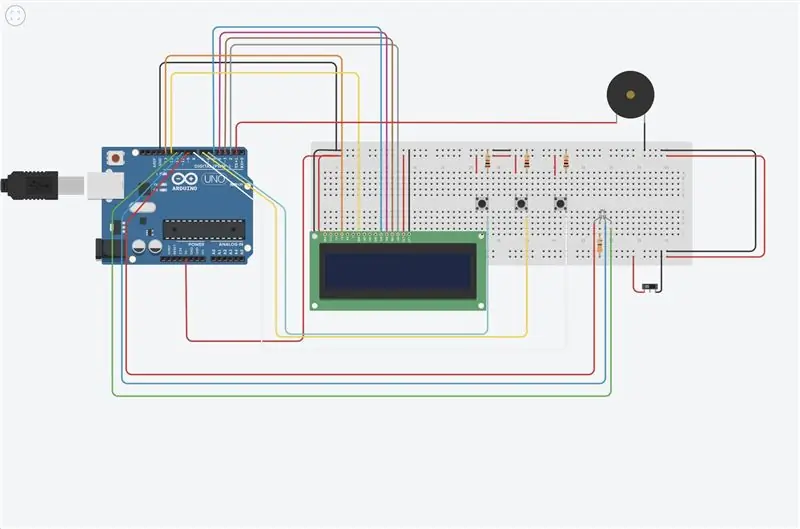
Aquí se puede apreciar cómo está la conexión cada componentente. Físico se utilisaron varios კაბელები macho-hembra para el hardware de la rocola. თუ გსურთ გამოიყენოთ მათი კომპონენტები და არმინო, შეგიძლიათ შეაფასოთ ეს მონაცემები, თუ რა წინააღმდეგობა გაეწევა მათ წინააღმდეგობის გაწევისას.
LCD- ის ნორმალური გამოყენების შემთხვევაში, შეგიძლიათ გამოიყენოთ I2C ad adicaón adicaón de la pantalla, გაადვილდეს და გამოვიყენოთ. El buzzer va conectado directamente a tierra y a un pin del Arduino. Los botones están conectados de tal forma que estén en estado bajo alicicio y el el RGB se conectan cada pierna un pin y el ánodo común se conecta con una resistencia a voltaje. საბოლოო ჯამში, el interruptor conectado de voltaje-voltaje y tierra-tierra.
ნაბიჯი 3: Ensamblaje
Para esta rocola se utilizaron dos cajas, una de mascarillas (#COVID19) და una de un disco duro externo. En la caja de mascarillas que era la caja grande se guardaron la placa de pruebas (galleta) y el Arduino UNO. ეს შეიძლება იყოს დისკო დისკი, რომლითაც შეგიძლიათ გამოიყენოთ სხვადასხვა ბოტონები, შემაკავებელი, LCD პანელი, სენსორული ბუზერი და LED LED RGB. Para unir las dos cajas y que las conexiones no fuesen vistas, se abrió un agujero del mismo tamaño en la parte inferior de cada caja. Ese orificio ayudó traspasar las conexiones de una caja a otra. Para mantener los componentes fuera de la galleta se utilizaron კაბელები macho-hembra y se conectaron en las patas de cada კომპონენტები ნებადართულია las conexiones afuera.
ნაბიჯი 4: კოდიგო (ARDUINO IDE)
ნაბიჯი 5: დიაგრამა De Flujo Del Código
El código empieza con el interruptor en estado apagado. Después se defined las librerías is a useibar, las variables de los botones, RGB, buzzer, and interrupciones. ფუნქციონალური კონფიგურაცია განსაზღვრულია los pines de entrada y salida, aso como las notas de cada acción y su tempo. რა განსაზღვრავს მათ ფუნქციონირებას cada canción y finalmente suenan las canciones დამოკიდებული, რომლითაც თქვენ უნდა შეასრულოთ ინტერპრეტაცია.
ნაბიჯი 6: შედეგი საბოლოო


(VIDEO ვიდეო)
გირჩევთ:
IOT DMX კონტროლერი Arduino– სთან და Stage Monster– თან ერთად: 6 ნაბიჯი

IOT DMX კონტროლერი Arduino– ს და Stage Monster Live– ით: აკონტროლეთ სცენის განათება და სხვა DMX მოწყობილობები თქვენი ტელეფონიდან ან სხვა ვებ – ჩართული მოწყობილობიდან. მე გაჩვენებთ თუ როგორ სწრაფად და მარტივად ააშენოთ თქვენი საკუთარი DMX კონტროლერი, რომელიც მუშაობს Stage Monster Live პლატფორმაზე Arduino Mega– ს გამოყენებით
ინტერფეისის TM1637 ჩვენების მოდული Arduino– სთან ერთად: 3 ნაბიჯი

ინტერფეისის TM1637 ჩვენების მოდული Arduino– სთან ერთად: As-Salam-O-Aleykum! ჩემი ეს ინსტრუქცია ეხება TM1637 ჩვენების მოდულის Arduino– სთან დაკავშირებას. ეს არის ოთხნიშნა ციფრის შვიდი სეგმენტის ჩვენების მოდული. იგი მოდის სხვადასხვა ფერებში. ჩემი არის წითელი ფერი. იგი იყენებს Tm1637 Ic
ინტერფეისი HMC5883L კომპასის სენსორი Arduino– სთან ერთად: 10 ნაბიჯი (სურათებით)

ინტერფეისი HMC5883L კომპასის სენსორი Arduino– სთან ერთად: აღწერა HMC5883L არის 3 ღერძიანი ციფრული კომპასი, რომელიც გამოიყენება ორი ზოგადი მიზნისთვის: ფერომაგნიტის მსგავსად მაგნიტური მასალის მაგნეტიზაციის გასაზომად, ან სიძლიერის და, ზოგიერთ შემთხვევაში, მიმართულების გასაზომად. მაგნიტური ველი ერთ წერტილში
LCD კავშირი Arduino– სთან ერთად Tinkercad– ზე: 5 ნაბიჯი

LCD– ის დაკავშირება Arduino– სთან ერთად Tinkercad– ზე: ამ სტატიაში კოდი დაწერილია LCD– ებისთვის, რომლებიც იყენებენ სტანდარტულ Hitachi HD44780 დრაივერს. თუ თქვენს LCD– ს აქვს 16 ქინძისთავები, მაშინ მას ალბათ აქვს Hitachi HD44780 დრაივერი. ეს ეკრანები შეიძლება იყოს სადენიანი 4 ბიტიანი ან 8 ბიტიანი რეჟიმში. LCD– ის გაყვანილობა 4
RGB კავშირი Arduino– სთან ერთად TinkerCad– ზე: 4 ნაბიჯი

RGB ინტერფეისის დამყარება Arduino– ს საშუალებით TinkerCad– ზე: ამ გაკვეთილში თქვენ შეიტყობთ Arduino RGB– ით მართული ინტერფეისის შესახებ. RGB led შედგება სამი განსხვავებული led- ისგან, სახელიდან შეგიძლიათ გამოიცნოთ, რომ ეს LED- ები არის წითელი, მწვანე და ლურჯი. ჩვენ შეგვიძლია მივიღოთ ბევრი სხვა ფერი ამ ფერების შერევით
